FreeBSD è un ottimo sistema operativo, ma, in base alla progettazione, non viene fornito con un ambiente desktop. Senza installare software aggiuntivo dalla raccolta di porte e pacchetti di FreeBSD, FreeBSD è un'esperienza solo da riga di comando. Lo screenshot qui sotto mostra come appare l'accesso a FreeBSD 12.1 quando tutti i "componenti di sistema opzionali" sono selezionati durante l'installazione.
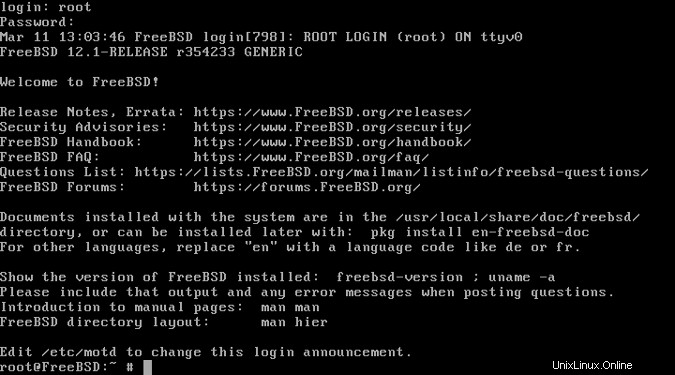
Più risorse Linux
- Comandi Linux cheat sheet
- Cheat sheet sui comandi avanzati di Linux
- Corso online gratuito:Panoramica tecnica RHEL
- Cheat sheet della rete Linux
- Cheat sheet di SELinux
- Cheat sheet dei comandi comuni di Linux
- Cosa sono i container Linux?
- I nostri ultimi articoli su Linux
FreeBSD può essere trasformato in un sistema operativo desktop con un'ampia selezione di ambienti desktop, ma richiede tempo, impegno e seguire molte istruzioni scritte. Utilizzando il programma di installazione desktop Il pacchetto, che fornisce all'utente opzioni in un menu basato su testo e aiuta ad automatizzare gran parte del processo, richiede ancora molto tempo. Il problema più grande con uno di questi metodi è che gli utenti potrebbero scoprire che il loro sistema non è completamente compatibile con FreeBSD dopo aver impiegato tutto il tempo per impostare le cose.
FuryBSD risolve questo problema fornendo un'immagine desktop live che gli utenti possono valutare prima dell'installazione. Attualmente, FuryBSD fornisce un'immagine Xfce e un'immagine KDE. Ognuna di queste immagini fornisce un'installazione di FreeBSD con un ambiente desktop preinstallato. Se gli utenti provano l'immagine e scoprono che il loro hardware funziona, possono installare FuryBSD e disporre di un sistema operativo desktop pronto all'uso basato su FreeBSD. Ai fini di questo articolo, userò l'immagine Xfce, ma l'immagine di KDE funziona esattamente allo stesso modo.
Iniziare con FuryBSD dovrebbe essere un processo familiare a chiunque abbia installato una distribuzione Linux, qualsiasi BSD o qualsiasi altro sistema operativo open source simile a Unix. Scarica l'ISO dal sito Web di FuryBSD, copialo su un'unità flash e avvia un computer dall'unità flash. Se l'avvio dall'unità flash non riesce, assicurati che Secure Boot sia disabilitato.
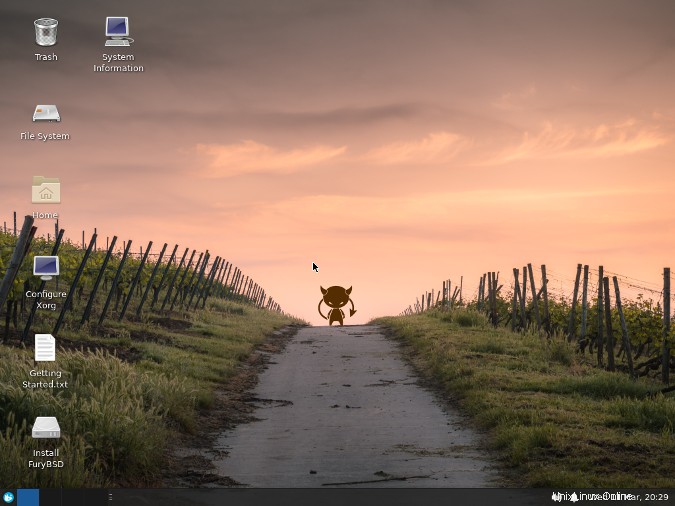
Dopo l'avvio dall'unità flash, l'ambiente desktop viene caricato automaticamente. Oltre alle icone Home, File System e Cestino, il desktop live ha icone per uno strumento per configurare Xorg, istruzioni per iniziare, il programma di installazione di FuryBSD e un'utilità per le informazioni di sistema. Oltre a questi extra e ad alcune impostazioni e sfondi Xfce personalizzati, l'ambiente desktop non offre molto oltre alle applicazioni Xfce di base e Firefox.
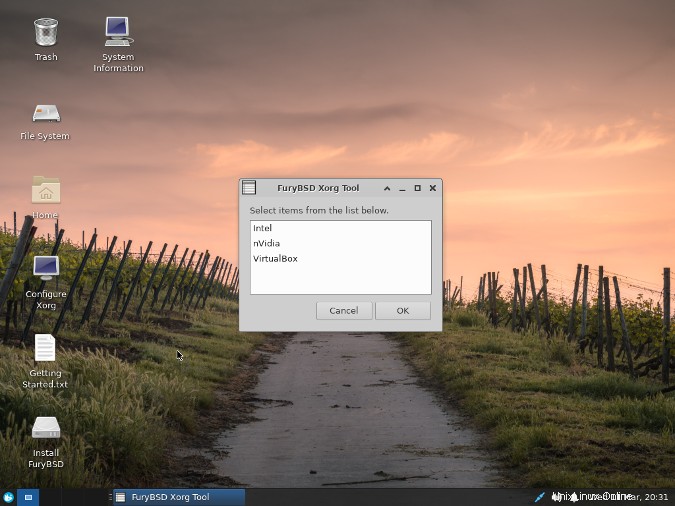
A questo punto vengono caricati solo i driver grafici di base, ma è sufficiente verificare se le interfacce di rete cablate e wireless del sistema sono supportate da FuryBSD. Se nessuna delle interfacce di rete funziona automaticamente, il Guida introduttiva.txt contiene le istruzioni per tentare di configurare le interfacce di rete e altre attività di configurazione. Se almeno una delle interfacce di rete funziona, Configura Xorg l'applicazione può essere utilizzata per installare i driver di grafica Intel, NVidia o VirtualBox. I driver verranno scaricati e installati e sarà necessario riavviare Xorg. Se il sistema non si ricollega automaticamente all'utente dell'immagine live, la password è furybsd . Una volta configurati, i driver grafici verranno trasferiti su un sistema installato.
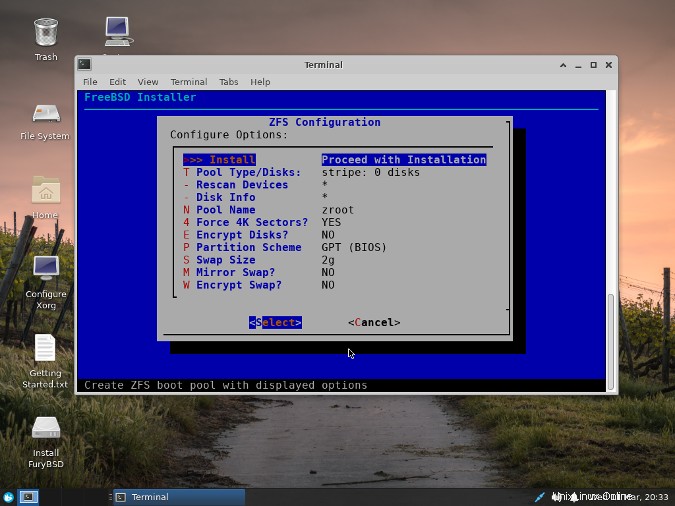
Se tutto funziona bene nell'ambiente live, il programma di installazione di FuryBSD può configurare e installare FuryBSD sul computer. Questo programma di installazione viene eseguito in un terminale, ma fornisce le stesse opzioni che si trovano nella maggior parte degli altri programmi di installazione BSD e Linux. All'utente verrà chiesto di impostare il nome host del sistema, configurare l'archiviazione ZFS, impostare la password di root, aggiungere almeno un utente non root e configurare le impostazioni di data e ora. Una volta completato il processo, il sistema può essere riavviato in un FreeBSD preconfigurato con un desktop Xfce (o KDE). FuryBSD ha fatto tutto il duro lavoro e ha anche fatto uno sforzo extra per rendere il desktop bello.
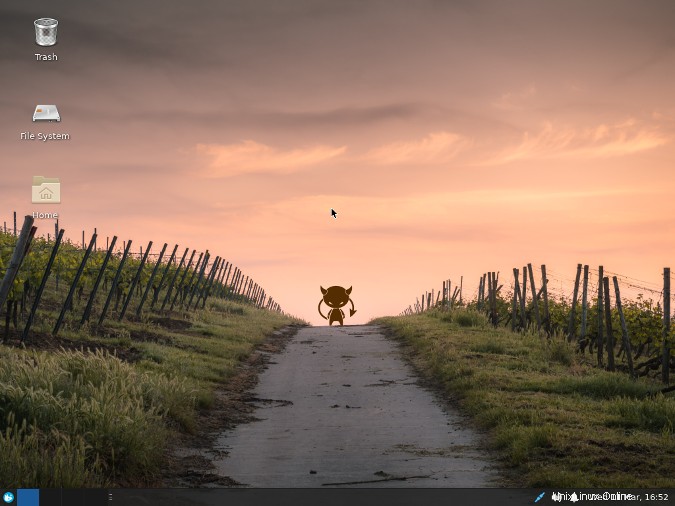
Come notato sopra, l'ambiente desktop non viene fornito con molto software preinstallato, quindi l'installazione di pacchetti aggiuntivi è quasi sicuramente necessaria. Il modo più rapido per farlo è utilizzare il pkg comando nel terminale. Questo comando si comporta in modo molto simile a dnf e apt , quindi gli utenti provenienti da una distribuzione Linux che ne utilizza uno dovrebbe sentirsi come a casa quando si tratta di trovare e installare pacchetti. La raccolta di pacchetti di FreeBSD è ampia, quindi la maggior parte dei pacchetti software open source di grandi nomi sono disponibili.
Gli utenti che provano FuryBSD senza avere molta esperienza con FreeBSD dovrebbero consultare il Manuale di FreeBSD per saperne di più su come fare le cose alla maniera di FreeBSD. Gli utenti con esperienza nell'uso di qualsiasi distribuzione Linux o uno degli altri BSD dovrebbero essere in grado di capire molte cose, ma ci sono differenze che il manuale può aiutare a chiarire. Un'altra grande risorsa per saperne di più sul modo di fare di FreeBSD è Absolute FreeBSD, 3rd Edition, di Michael W. Lucas.